علت و راه حل خاموش شدن سامسونگ نوت8
چرا گوشی هوشمند من دیگر روشن نمیشود؟
دوره تعمیر موبایل: چند روش مختلف را میتوان مثال زد که باعث از کار افتادن گوشی هوشمند میشوند که به صورت عمده میتوان خرابی باتری، مشکلات نرمافزاری یا ورود قطرات آب به درون دستگاه را مثال زد. در ادامه اشارهای خواهیم داشت که دلایل خاموش شدن ناگهانی گوشی و روشن نشدن آن در محصولات برندهای مختلف ازجمله شیائومی، آیفون اپل، سامسونگ و هواوی را بررسی کرده و سپس راهکارهایی برای برطرف ساختنشان را ارائه دهیم.
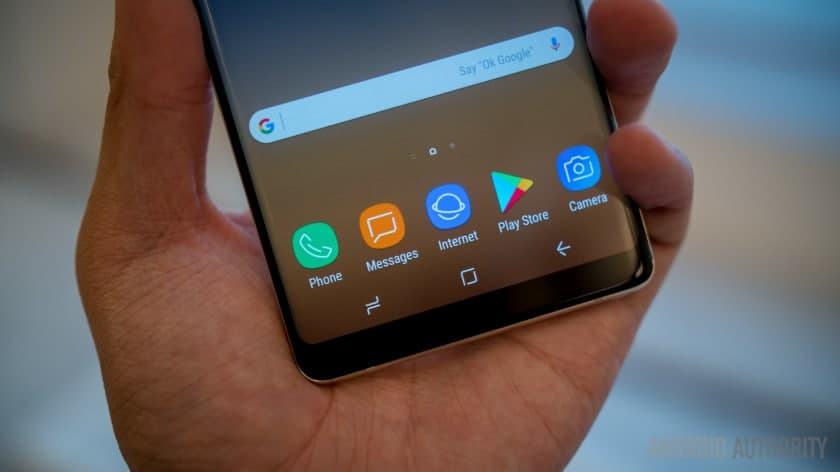
به صورت دقیقتر، دلایل خاموش شدن ناگهانی گوشی و روشن نشدن آن شامل موارد زیر میشوند:
درست عمل نکردن باتری: یکی از دلایلی که ممکن است باعث روشن نشدن گوشی هوشمندتان شود مشکلات پیش آمده برای باتری است. چنین حالتی در شرایطی رخ میدهد که باتری به دلایل مختلف شارژ نشده یا انرژی ذخیره شده به سرعت تخلیه میشود.
نفوذ آب به درون گوشی: گوشیهای هوشمند نیز مانند هر دستگاه دیگری که برای کار به انرژی الکتریسیته نیاز دارد در برابر آب بسیار حساس هستند و درواقع اتصالی پیش آمده به دلیل نفوذ قطرات آب به درون دستگاه میتواند باعث خاموش شدن ناگهانی گوشی و روشن نشدن آن شود. در چنین شرایطی احتمال دارد به بخشی از دستگاه آسیب وارد شده و موجب سوختن قطعات مختلف گوشی هوشمند شود.
باگ نرمافزاری: فرقی نمیکند که چقدر مراقب گوشی هوشمندتان هستید. باگهای نرمافزاری میتوانند باعث آسیب رسیدن به دستگاهتان شوند که میتواند منجر به کندی، فریز شدن یا حتی روشن نشدن دستگاه ختم شود. چنین مشکلاتی میتوانند به خاطر اجرای اپلیکیشنهایی صورت گیرند که دارای بدافزار هستند. البته در برخی شرایط مشاهده میشود که باگ موجود در رابط کاربری یا سیستمعامل باعث خرابی دستگاه میشود. حتی مواردی مانند نصب نادرست آپدیت نرمافزاری میتواند باعث خرابی دستگاه شود که برای مثال میتوان به خاموش کردن گوشی هوشمند در زمان آپدیت نرمافزاری اشاره کرد.
در زمان خاموش شدن ناگهانی گوشی و روشن نشدن آن چه باید کرد؟
در صورتی که گوشی هوشمندتان با مشکل مواجه شد و نتوانستید آن را روشن کنید از روشهایی که برایتان ارائه دادهایم میتوانید استفاده کنید. اصولا برای دلایلی که ذکر کردیم، راهکارهای مختلفی ارائه شده است؛ حتی باید در نظر داشت که این روشها مانند ریاستارت کردن گوشی هوشمند میتواند در محصولات برندهای مختلف، متفاوت باشد. در ادامه به توضیح راهکارهای مختلف برای حل کردن مشکل خاموش شدن ناگهانی گوشی و روشن نشدن آن میپردازیم.
ریاستارت گوشی هوشمند
چنین راهکاری زمانی قابل استفاده است که گوشی هوشمند فریز شده باشد. در چنین روشی سعی کنید که گوشی هوشمند را ریاستارت کند. در صورتی که ریاستارت تلفن هوشمند از روش عادی جواب نداد، باید به سراغ هارد ریست بروید.
نحوهی انجام هارد ریست در آیفون اپل:
چنین روشی در آیفون 11 اپل جواب نمیدهد، اما برای مدلهای دیگر آیفونها میتوانید از این روش استفاده کنید.
- دکمهی افزایش حجم صدا (راکر ولوم) را فشرده و رها کنید.
- دکمهی کاهش حجم صدا (راکر ولوم) را فشرده و رها کنید.
- حال، دکمهی پاور را فشرده و آن را نگه دارید تا دستگاه ریاستارت شود.
چرا آنتن دهی گوشی ناگهان صفر می شود و چطور این مشکل را حل کنیم؟
نحوهی انجام هارد ریست در پیکسل گوگل، شیائومی و دیگر گوشیهای اندرویدی:
روش انجام هارد ریست در گوشیهای هوشمند اندرویدی تقریبا یکسان است. درواقع شما برای هارد ریست کردن نیاز دارید که دکمهی پاور را فشار داده و برای چند لحظه نگه دارید. دستگاهتان هارد ریست خواهد شد.
نحوهی انجام هارد ریست در گوشی سامسونگ:
محصولات سامسونگ نیز تقریبا مانند گوشیهای هوشمند اندرویدی هارد ریست میشوند. البته تفاوت جزئی وجود دارد. شما باید در کنار فشردن دکمهی پاور، دکمهی کاهش حجم صدا (راکر ولوم) را نیز فشار دهید. پس از اینکه دستگاه روشن شد میتوانید دکمهها را رها کنید.
شارژ کردن باتری
در برخی شرایط ممکن است که باتری نیاز به ذخیرهی انرژی بیشتری داشته باشد تا بتواند انرژی لازم برای روشن شدن گوشی هوشمند را تامین کند. به همین منظور میتوانید گوشی هوشمند را به مدت ۱۵ الی ۲۵ دقیقه به شارژر متصل کنید. پس از سپری شدن زمان مدنظر اقدام به روشن کردن تلفن هوشمندتان کنید.
چنین اقدامی در برخی موارد باعث میشود که مشکل پیش آمده برطرف شود. در مدتی که گوشی هوشمند را به شارژر متصل کردهاید اگر آیکون شارژ باتری نمایان شود به معنی برطرف شدن مشکل مدنظر است.
شارژ نشدن باتری به چه معنا است؟
شارژ نشدن باتری میتواند دلایل مختلفی داشته باشد. اگر مشاهده کردید که باتری شارژ نمیشود، ابتدا نسبت به تمیز کردن درگاه اتصال شارژر به گوشی هوشمند اقدام کنید. در برخی موارد ممکن است درگاه مدنظر آسیب دیده و درواقع نیاز به سرویس داشته باشد.
کابل شارژ نیز ممکن است به هر علتی آسیب دیده باشد؛ بنابراین نسبت به تعویض کابل نیز اقدام کرده و بررسی کنید که آیا با کابل دیگری امکان شارژ دستگاه وجود دارد یا خیر. برای مطمئن شدن از عملکرد درست شارژر میتوانید تلفن هوشمند را به دستگاههای دیگر مانند کامپیوتر متصل کرده و مشاهده کنید که آیا تلفن هوشمندتان واکنشی نشان میدهد و به عبارتی دیگر شارژ میشود یا همچنان خاموش است.
در صورتی که موارد فوق را انجام دادید، اما همچنان گوشی هوشمندتان روشن نمیشود، دستگاهتان نیاز به تعمیر و احتمال فراوان تعویض باتری دارد. با توجه به اینکه مدلهای فعلی از بدنهی یکپارچه برخوردار هستند بهتر است که تلفن هوشمندتان را پیش متخصص یا نمایندگی ببرید.
حالت ایمن یا Safe Mode را فعال کنید
حالت ایمن یا Safe Mode اجازه میدهد که سیستمعامل بدون اجرای برنامههای ترد پارتی یا شخص ثالث اجرا شود. درواقع چنین شرایطی زمانی کارآمد است که اپلیکیشنی باعث ایجاد اختلال در عملکرد سیستمعامل شود.
در چنین شرایطی میتوانید گوشی هوشمند را در حالت ایمن یا Safe Mode اجرا کنید. روش انجام این کار نیز در گوشیهای هوشمند اندرویدی و مبتنی بر iOS بسیار ساده است.
رفتن به حالت ایمن در گوشیهای اندرویدی (سامسونگ، شیائومی و موارد دیگر)
- دکمهی پاور را فشرده و نگه دارید.
- زمانی که منوی پاور نمایان شد، آیکون خاموش شدن یا Power Off را فشرده و نگه دارید.
- منوی جدیدی ظاهر میشود و از شما میپرسد که آیا میخواهید به حالت ایمن یا Safe Mode بروید یا خیر.
- روی آیکون حالت ایمن ضربه بزنید.
- برای خروج از حالت ایمن تنها کافی است که گوشی را ریاستارت کنید.
رفتن به حالت ایمن در گوشیهای آیفون اپل
- آیفون خود را خاموش کنید.
- در زمان روشن کردن دستگاه، دکمهی پاور را فشرده و نگه دارید.
- زمانی که دستگاه روشن شد، دکمهی کاهش حجم صدا (راکر ولوم) را تا زمانی که لوگوی اپل ظاهر شود فشرده و نگه دارید.
- اگر مراحل مدنظر را به درستی انجام دهید، دستگاه به حالت ایمن خواهد رفت.
مطمئن شوید گوشی ضربه نخورده است
گاهی اوقات ضربات وارد شده به گوشی هوشمند میتواند باعث آسیبهای مختلفی شود؛ برای مثال ضربه به اجزای داخلی دستگاه منتقل شده و عملکرد آنها را تحت تاثیر قرار داده است. اصولا چنین ضرباتی، آثاری نیز روی بدنه ایجاد میکنند.
به همین منظور بهتر است زوایای ظاهری مختلف گوشی هوشمند را بررسی کرده و مطمئن شوید آثاری از ضربه روی بدنه وجود ندارد. در صورتی که جای ضربه وجود داشت، بهتر است گوشی هوشمند را برای سرویس به نمایندگی برده یا از فردی متخصص در امور تعمیرات گوشی هوشمند کمک بگیرید.
یکی دیگر از روشهای برطرف ساختن مشکلات احتمالی بازگرداندن تنظیمات به حالت کارخانه (Factory Reset) است. البته پیشنهاد میشود که ریست فکتوری آخرین راهکارتان باشد؛ زیرا با اجرای این روش، تمامی اطلاعات روی گوشی هوشمند پاک میشود و اگر از اطلاعاتتان فایل پشتیبان تهیه نکرده باشید، آنها را با انجام ریست فکتوری از دست خواهید داد.
در صورتی که به خاطر فریز شدن یا روشن نشدن دستگاه نمیتوانید از تنظیمات داخل گوشی هوشمند اقدام به ریست فکتوری کنید، میتوانید دستگاه را به کامپیوتر متصل کرده و از برنامههای مختلف نسبت به بازگرداندن تنظیمات به حالت کارخانه اقدام کنید.
تصویر گوشی خود را به روی نمایشگر کامپیوتر انتقال دهید:
ریست فکتوری یا بازگشت تنظیمات به حالت کارخانه در گوشی سامسونگ
سامسونگ در گوشیهای هوشمند خود به خصوص مدلهای جدیدتر از گلکسی اس 8 به کاربران اجازه میدهد با نگه داشتن همزمان دکمههای کاهش و افزایش حجم خروجی صدا (راکر ولوم) و همچنین دکمهی پاور نسبت به انجام ریست فکتوری اقدام کنند.
ریست فکتوری یا بازگشت تنظیمات به حالت کارخانه در آیفون اپل
شما میتوانید دستگاهتان را به کامپیوتر متصل کرده و سپس با استفاده از برنامههایی مانند iTunes از حالت ریکاوری یا Recovery Mode برای انجام ریست فکتوری آیفونتان استفاده کنید.
سوالات متداول در مورد خاموش شدن ناگهانی گوشی هوشمند
آیا خودم میتوانم باتری گوشی هوشمند را تعویض کنم؟ اصولا بیشتر گوشیهای هوشمندی که طی سالهای اخیر عرضه شدهاند از بدنهای یکپارچه برخوردار هستند و تعویض باتریشان به سادگی صورت نمیگیرد؛ بنابراین بهتر است تعویض باتری را متخصصان نمایندگیها بسپارید.
چگونه متوجه شوم شارژر من کار نمیکند؟ برخی از شارژرها دارای چراغ LED هستند که به محض اتصال به پریز برق روشن میشود. اگر شارژر شما فاقد چنین چراغی باشد با اتصال شارژر به دستگاه متوجه عملکرد آن خواهید شد. در شرایطی که دستگاه را به شارژر متصل کردید ولی تلفن هوشمندتان شارژ نمیشود، کابل شارژ را تعویض کنید.
آیا ریست فکتوری یا بازگشت تنظیمات به حالت کارخانه، اطلاعات گوشی را پاک میکند؟ بله. اگر دستگاهتان را ریست فکتوری کنید کلیهی تنظیمات به حالت کارخانه برمیگردد و بسیاری از اطلاعات موجود در دستگاه را از دست خواهید داد